-
Halloween 2022

VARIANTE PERSONAL
Todos los tubes escogidos son de ValyScrapPassion
Tutorial traducido con la autorización de SHAWNEE
Cualquier semejanza con otro tutorial sería puro azar
Contacto para mandarle directamente sus variantes a SHAWNEE
Si presentan sus variantes en grupos y utilizaron mi traducción,
ruego lo indiquen con un enlace hacia mi Blog
No se olviden mandarme a mí también sus diseños en directo
¡ Gracias anticipadas !
 jardinssecretsevalynda@gmail.com
jardinssecretsevalynda@gmail.com MATERIAL
Pinchar en el bote de lápices
para llegar a la página del tutorial original
y descargar allí el material pinchando en este Logo

Abrir la máscara y minimizarla abajo de su pantalla
COLORES
Elegir 3 colores para su trabajo
Estos son los de Shawnee

Color de Primer Plano n°1
Color de Fondo n°2
1 - Abrir un archivo nuevo transparente de 900 x 650 pixeles
Selecciones / Seleccionar todo
Copiar y pegar en la selección el tube principal
(los personajes sin firma)
SELECCIONES / ANULAR SELECCIÓN
2 – Efectos de la imagen / Mosaico integrado
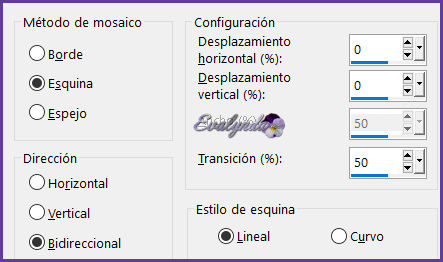
Ajustar / Desenfocar / Desenfoque Gaussiano a 30
3 – Capas / Nueva capa de trama
Llenar la capa con el Color n°1
Capas / Organizar / Bajar
Capas / Fusionar visibles
4 – Filtro Mehdi / Sorting Tiles

Efectos de los bordes / Realzar
5 – Efectos de distorsión / Ondulaciones

Efectos de la imagen / Mosaico integrado
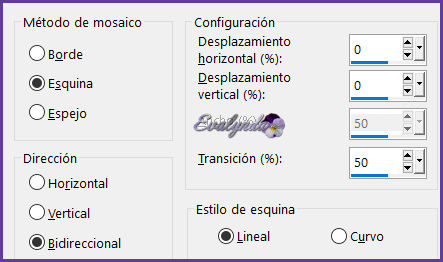
Efectos de los bordes / Realzar
6 – Capas / Nueva capa de trama
Llenar la capa con el Color n°2
Capas / Nueva capa de máscara a partir de una imagen

Capas / Fusionar grupo
Efectos de los bordes / Realzar
Imagen / Espejo / Espejo horizontal
Imagen / Espejo / Espejo vertical
Capas / Fusionar hacia abajo
7 – Activar la capa de abajo (“Fusionada”)
Copiar y pegar como nueva capa el tube misted de Faline
Imagen / Cambiar el tamaño de la capa a 80%
Herramienta Selección (letra k del teclado) con estos ajustes

8 – Activar la capa de arriba del todo (“Grupo – Trama 1”)
Copiar y pegar como nueva capa el tube principal
(los personajes sin firma)
Imagen / Cambiar el tamaño de la capa a 80%
Herramienta Selección con estos ajustes

Efectos 3D / Sombra
15 / 18 / 45 / 20 en negro
Efectos 3D / Sombra con nuevos ajustes
-1 / -1 / 80 / 10 en negro
9 – Copiar y pegar como nueva capa el tube de las calabazas
Imagen / Cambiar el tamaño de la capa a 50%
Herramienta Selección con estos ajustes

Efectos 3D / Sombra
1 / 1 / 80 / 2 en blanco
10 – Activar la capa de abajo del todo (“Fusionada”)
Editar / Copiar
11 – Imagen / Añadir bordes simétricos
3 pixeles Color n°1
1 pixel Color n°2
3 pixeles Color n°1
10 pixeles / Color n°3
3 pixeles / Color n°1
1 pixel Color n°2
3 pixeles Color n°1
12 – Selecciones / Seleccionar todo
Imagen / Añadir bordes simétricos
40 pixeles en blanco
Selecciones / Invertir
Editar / Pegar en la selección
Selecciones / Invertir
Efectos 3D / Sombra
0 / 0 / 100 / 25 en negro
SELECCIONES / ANULAR SELECCIÓN
13 – Imagen / Añadir bordes simétricos
3 pixeles / Color n°1
1 pixel Color n°2
3 pixeles Color n°1
14 – Selecciones / Seleccionar todo
Imagen / Añadir bordes simétricos
35 pixeles en blanco
Selecciones / Invertir
Editar / Pegar en la selección
Filtro Graphic Plus / Cross Shadow
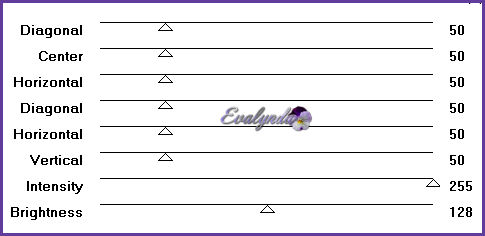
Ajustar / Desenfocar / Desenfoque Gaussiano a 35
Selecciones / Invertir
Efectos 3D / Sombra
0 / 0 / 100 / 25 en negro
SELECCIONES / ANULAR SELECCIÓN
15 – Imagen / Añadir bordes simétricos de 2 pixeles Color n°1
16 – Imagen / Cambiar el tamaño del diseño completo
a 800 pixeles de ancho
17 – Firmar su diseño
Añadir la WaterMark de Shawnee
Modo de mezcla = Luminancia (heredado)
Capas / Fusionar todo (aplanar)
18 - FACULTATIVO
Ajustar / Nitidez / Máscara de desenfoque

19 – Guardar en JPEG
Tutorial escrito el 05/10/2022
Traducido el 16/10/2022
Espero se hayan divertido
como SHAWNEE se divirtió creando el tutorial,
como me divertí yo traduciéndolo para Ustedes
SHAWNEE y YO quedamos a la espera de sus diseños
Con mucho placer colocaré sus trabajos
en la Galería especial de esta traducción

SHAWNEE 






